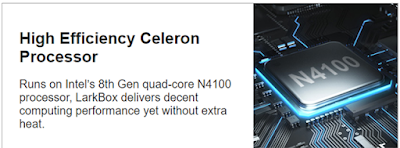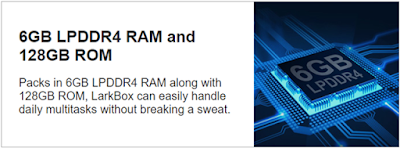NT 파일 시스템 및 신기술 파일 시스템 (New Technology File System)을 나타내는 NTFS는 Windows NT 운영 체제 (OS)가 하드디스크 드라이브 (HDD) 및 솔리드 스테이트 드라이브 (SSD)에 파일을 저장하고 검색하는데 사용하는 파일 시스템입니다. Windows 95 FAT (File Allocation Table) 및 OS/2 High Performance File System (HPFS)에 비해 성능, 확장성 및 보안 측면에서 몇가지 향상된 기능을 제공합니다.
컴퓨터의 OS는 파일을 저장하는
드라이브 및 장치에 파일 시스템을 만들고 유지합니다. 파일 시스템은 기본적으로 데이터를 파일로 구성합니다. 데이터 파일의 이름, 저장, 검색
및 업데이트 방법과 파일 소유권 및 사용자 권한에 대한 데이터와 같이 파일과 관련될 수 있는 기타 정보를 제어합니다.
NTFS는 파일 시스템의 하나의 유형입니다. 파일 시스템은 일반적으로 OS와 함께 사용되는 드라이브 유형에 따라 다릅니다. 오늘날에는 파일이
여러 서버에 저장되지만 로컬에 저장된 것처럼 액세스 및 처리되는 분산 파일 시스템 (DFS)도 있습니다. DFS를 사용하면 여러 사용자가 네트워크에서 데이터와 파일을 쉽게 공유할 수 있습니다.
Microsoft Windows 및 일부 이동식 저장 장치는 NTFS를 사용하여 파일을
구성, 이름 지정 및 저장합니다. NTFS는 Windows에서 사용되는 SSD, HDD, USB 및 마이크로 SD 카드의 포맷 옵션인데, 특히 빠른 속도는 SSD에 유용합니다.
장치의 저장 용량, 사용된 OS 및 드라이브 유형에 따라 FAT32 또는 확장 FAT (exFAT)와 같은 다른 파일 시스템이 바람직할 수 있습니다. 각
파일 시스템에는 장점과 단점이 있습니다. 예를 들어, 보안
및 권한은 exFAT 및 FAT32보다 NTFS가 더 유용합니다. 반면에 FAT32
및 exFAT는 Mac 및 Linux와 같은 OS에서 더 잘 작동합니다.
Windows XP의 모든 Microsoft OS는 NTFS 버전 3.1을 기본 파일 시스템으로 사용합니다. NTFS는 대용량 파일과 파티션 크기를 지원하는 드라이브에 필요한 용량을 가능하게 하므로 외장 드라이브에서도
사용됩니다. Microsoft에 따르면 NTFS는 Windows Server 2019 및 Windows 10에서 최대 8 페타 바이트의 볼륨과 파일을 지원할 수 있습니다. NTFS가 지원할
수 있는 개별 파일 크기에 대한 이론적인 제한은 16 exbibytes (2의 60승)에서 1KB를 뺀
것입니다.
OS를 설치할때나 SSD 또는 HDD를 포맷할때 사용자는 사용할 파일 시스템을 선택합니다. 각 유형의
드라이브를 포맷하는 과정은 약간 다르지만 둘 다 NTFS와 호환됩니다.
HDD를 포맷하거나 초기화하면 파티션으로 나뉩니다. 파티션은
하드 드라이브의 물리적 공간의 주요 부분입니다. 각 파티션내에서 OS는
저장하는 모든 파일을 추적합니다. 각 파일은 미리 정의된 균일한 크기의 하나 이상의 클러스터 또는 디스크
공간의 HDD에 저장됩니다.
NTFS를 사용하면 클러스터 크기는 512 바이트에서 64KB까지 다양합니다. Windows NT는 각 드라이브 크기에
권장되는 기본 클러스터 크기를 제공합니다. 예를 들어 4GB 드라이브의
기본 클러스터 크기는 4KB입니다. 클러스터는 분할할 수
없으므로 가장 작은 파일도 하나의 클러스터를 차지하고 4.1KB 파일은 4KB 클러스터 시스템에서 2개의 클러스터 또는 8KB를 차지합니다.
클러스터 크기는 디스크 공간 사용을 최대화하고 파일을 가져오는데 필요한 디스크
액세스 횟수를 최소화하는 것들과의 균형을 조정하여 결정됩니다. NTFS를 사용하면 일반적으로 드라이브가
클수록 기본 클러스터 크기가 커집니다. 시스템 사용자가 공간을 덜 효율적으로 사용하는 대신 디스크 액세스
횟수는 줄이고 성능은 향상시키는 것을 선호하기 때문입니다.
NTFS를 사용하여 파일을 생성하면 MFT (Master File
Table)에 파일에 대한 기록이 생성됩니다. 레코드는 파일의 흩어져 있을 수 있는 클러스터를
찾는데 사용됩니다. NTFS는 파일의 모든 클러스터를 저장할 저장 공간을 찾지만 항상 하나의 공간을
모두 함께 찾을 수 있는 것은 아닙니다.
데이터 콘텐츠와 함께 각 파일에는 해당 속성을 나타내는 메타 데이터가 포함됩니다.
NTFS 특징
FAT와 비교할때 NTFS의 한가지 특징은 파일 사용 권한과
암호화를 허용한다는 것입니다. NTFS의 주목할만한 기능은 다음과 같습니다.
▶ NTFS는 b-트리
디렉터리 (b-tree Directory) 구성표를 사용하여 파일 클러스터를 추적합니다. 이는 파일을 효율적으로 정렬하고 구성할 수 있기 때문에 중요합니다.
▶ FAT와 마찬가지로 전체 관리 테이블뿐만 아니라 파일의 클러스터
및 기타 데이터에 대한 데이터를 MFT에 저장합니다.
▶ NTFS는 매우 큰 대용량 파일을 지원합니다.
▶ 서버 관리자가 특정 파일에 액세스할 수 있는 사용자를 제어할
수 있는 액세스 제어 목록이 있습니다.
▶ 통합 파일 압축은 파일 크기를 줄이고 더 많은 저장 공간을
제공합니다.
▶ 유니 코드를 기반으로 하는 파일 이름을 지원하기 때문에 NTFS는 보다 자연스러운 파일 이름 지정 규칙을 사용하며 더 넓은 문자 배열로 더 긴 파일 이름을 허용합니다. 유니 코드가 아닌 명명 규칙은 때때로 변환이 필요합니다.
▶ NTFS는 이동식 및 비이동식 디스크의 데이터에 대한 보안을
제공합니다.
▶ 비어있는 정보 (0의
긴 문자열)를 더 작은 저장 공간을 차지하는 메타 데이터로 대체하도록 지원합니다.
▶ NTFS는 마운트된 볼륨을 사용하므로 디스크 볼륨은 파일 시스템의
일반 폴더로 액세스할 수 있습니다.
NTFS의 장단점
NTFS 사용에는 몇 가지 장점과 단점이 있으며 아래에 포함되어 있습니다.
NTFS의 주요 기능중 하나는 디스크 할당량을 사용하는 것이므로 더 많은 저장소 공간을 제어할 수 있으며, 관리자는 디스크 할당량을 사용하여 지정된 사용자가 액세스할 수 있는 저장 공간의 양을 제한할 수 있습니다. NTFS는 파일 압축을 사용하여 파일 크기를 줄이고 파일 전송 속도를 높이며 더 많은 저장 공간을 제공합니다. 또한 매우 큰 파일을 지원합니다. NTFS의 액세스 제어 기능을
통해 관리자는 민감한 데이터에 대한 권한을 부여하여 특정 사용자에 대한 액세스를 제한할 수 있습니다. 암호화도
지원합니다. MFT는 드라이브의 파일을 기록하고 감사하므로 관리자는 어떤 방식으로든 삭제, 추가 또는 변경된 파일을 추적할 수 있습니다. 즉, 파일 시스템 저널에 트랜잭션을 기록합니다. NTFS는 파일 시스템의
일관성을 유지하기 때문에 시스템 오류나 오류가 발생한 경우 데이터와 파일을 빠르게 복원할 수 있습니다. 첫번째 MFT가 손상될 경우 시스템이 참조할 수 있는 MFT 미러 파일이
있습니다.
하지만, NTFS의 주요 단점은
제한된 OS 호환성입니다. Windows가 아닌 OS에서는 읽기 전용입니다. Android 스마트폰, DVD 플레이어 및 디지털 카메라를 포함한 많은 이동식 장치가 NTFS를
지원하지 않습니다. 미디어 플레이어, 스마트 TV 및 프린터와 같은 일부 다른 장치도 지원하지 않습니다. Mac OS X 장치는 NTFS 드라이브와 제한적으로 호환됩니다. 읽을 수는 있지만 쓸 수는
없습니다.
NTFS, FAT32 및 exFAT의 차이점
Microsoft는 NTFS 이전에
FAT32를 개발하여 사용했습니다. 일반적으로 NTFS보다
효율성이 떨어지는 것으로 간주됩니다. Windows에서 4GB 파일
크기와 32GB 볼륨까지 지원됩니다.
FAT32는 NTFS보다 포맷하기 쉽고 더 간단합니다. FAT는 NTFS의 MFT보다
파일을 구성하는 덜 복잡한 방법입니다. 사용하기가 더 간단하기 때문에
FAT32는 다른 OS와 더 잘 호환되며 스마트 TV, 디지털
카메라 및 기타 디지털 장치와 같이 NTFS가 일반적으로 사용되지 않는 곳에서 사용됩니다. FAT32는 모든 버전의 Mac, Linux 및 Windows에서 작동합니다. 앞에서 언급했듯이 NTFS는 Mac 및 Linux에서
읽기 전용입니다.
exFAT는 FAT32의 발전으로 설계되었으며 3가지 파일 시스템중 최신 버전입니다. 가볍고 유연한 파일 할당 시스템인 FAT32의 긍정적인 특성을 유지하면서 일부 한계를 극복합니다. 예를
들어 FAT32는 최대 4GB의 파일만 저장할 수 있는 반면 exFAT는 16 exbibytes의 파일 크기를 처리할 수 있습니다.
exFAT는 Mac 및 Linux
시스템에서 작동하기 위해 추가 소프트웨어가 필요하지만 NTFS보다 더 잘 호환됩니다. 사용자가 FAT32보다 더 큰 파일 크기가 필요하지만 NTFS보다 호환성이 더 높은 경우에 이상적입니다.
NTFS의 저널링 파일 시스템을 사용하면 저널을 사용하여 데이터 손상을 복구할 수 있지만 FAT는 할 수 없습니다. NTFS의 MFT는 FAT의 파일 할당 테이블보다 보관중인 파일에 대한 더 많은
정보를 보유하므로 파일 인덱싱 및 클러스터 구성이 향상됩니다.